Sådan overfører du kontakter fra iPhone til Android? Under mange omstændigheder skal du overføre kontakter mellem forskellige enheder. Det bliver lettere, hvis de to smartphones er udstyret med det samme system. For eksempel, overføre kontakter fra iOS til iOS eller Synkroniser kontakt fra Android til Android. Du kan dog også have et krav om at overføre kontakter fra iPhone til Android-telefon. Hvis du bare står over for situationen og ikke ved hvad du skal gøre, skal du fortsætte med at læse denne artikel, så viser vi tre metoder, der hjælper dig med at eksportere kontakter fra iPhone til Android.

Ikke som de gamle dage, hvor du vil overføre kontakter til en ny telefon, skal du skrive dem en efter en inklusive navne, telefonnumre, adresse og andre detaljerede oplysninger. Hvis du har mange kontakter i iPhone, spilder det for meget tid. Nu vil vi tale om tre mere effektive måder at vise dig, hvordan du overfører kontakter fra iPhone til Android.
Du vil også gerne læse: Overfør kontaktpersoner fra Android til iPhone .
Når du vil overfør kontakter fra iPhone til Android med ovenstående metoder skal du først kopiere iPhone-kontakter til computeren og derefter flytte dem til Android-telefonen. Er der en måde at migrere iPhone-kontakter direkte til Android direkte? Ja, du kan opnå dette med den professionelle Aiseesoft MobieSync. Du kan overføre forskellige filer som kontakter, fotos, videoer, sange osv. Fra iPhone til Android.

Trin 1 Download MobieSync
Gratis downloade, installer og start MobieSync på din computer.
Trin 2 Tilslut din iPhone og Android-telefon
Tilslut både din iPhone og Android-telefon til din pc via USB-kabel. Den kraftfulde iPhone-kontakter, der overfører software, genkender hurtigt din iPhone og Android-enhed og indlæser de grundlæggende oplysninger i grænsefladen.

Trin 3 Preveiw kontakter på din iPhone
Du kan se alle dine iPhone-filer er anført i kategorier i venstre sidebjælke. Klik på "Kontakter" og kontroller de detaljerede oplysninger.
Trin 4 Overfør kontakter fra iPhone til Android
Klik på de kontakter, du vil synkronisere, og klik på "Eksporter til enhed"for at overføre kontakter til din Android-telefon. Hvis du vil overføre kontakter til computeren, kan du klikke på" Eksporter til pc ".

Udover at overføre kontakter til en Android-telefon giver denne kraftfulde software dig også mulighed for at sikkerhedskopiere kontakter. Du kan bare klikke på "Værktøjskasse" i venstre bjælke og vælge "Kontakter sikkerhedskopi". Det indlæser og sikkerhedskopierer hurtigt dine kontakter.
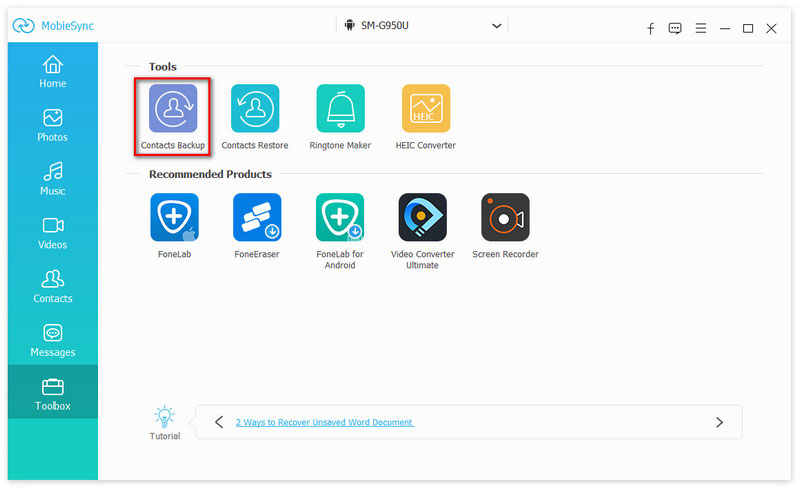
Hvis du vil gendanne kontakter fra sikkerhedskopien af kontakter, kan du klikke på "Værktøjskasse"> "Gendannelse af kontakter" for at gendanne kontakterne fra en sikkerhedskopi.

iCloud kan sikkerhedskopiere dine iPhone-data automatisk, så det er meget praktisk at overføre kontakter med iCloud. Her er trinene:
Trin 1 Indtast "iCloud.com" og login Apple-konto på din computer.
Trin 2 Klik på ikonet "Kontakter", og vælg derefter de kontakter, du vil overføre.
Trin 3 Klik derefter på knappen "indstillinger" i nederste venstre hjørne af grænsefladen, og vælg derefter "Eksporter vCard ..." for at gemme valgte kontakter, og klik på "OK". Din computer downloader en vCard fil, inklusive de valgte kontakter.
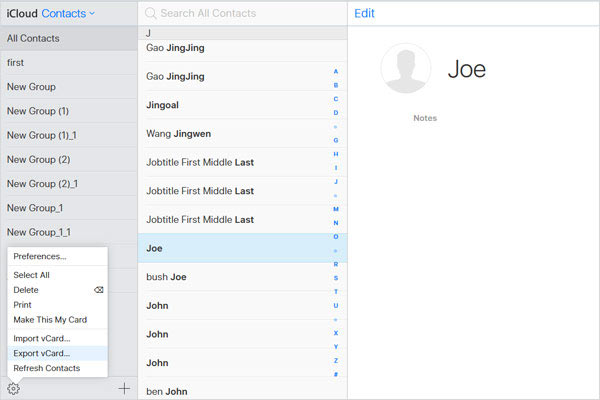
Trin 4 Tilslut Android-telefon til computeren, kopier VCF-filen til det lokale lager.
Trin 5 Klik på "Kontakter"> "Menu"> "Import / eksport"> "Import fra lager", og derefter registrerer din Android-telefon automatisk VCF-filen.
Trin 6 Gå ind i vinduet "Vælg vCard-fil", vælg VCF-filen og klik på "OK".
Bare et par sekunder kan du se alle de overførte kontakter på din Android-enhed.
Bemærkninger:
Hvis du indstiller iCloud til ikke at tage backup af dine iPhone-kontakter, skal du først kontrollere det på din iPhone.
1. Lås din iPhone op, klik på "Indstillinger" og vælg "Mail, kontakter, kalendere".
2. Klik på "iCloud", skiftet til "Kontakter" skal være slået til. Hvis ikke, skal du aktivere "Kontakter".
3. Din iPhone beder dig om at "Flette" enhedens kontakter med iCloud, klik på "Flet".
Hvis du har en Google-konto og ofte bruger Gmail, kan du stole på Gmail for at hjælpe dig med at eksportere iPhone-kontakter til Android-telefon. Først skal du få kontakter fra iCloud til pc.
Trin 1 Når du har downloadet VCF-kontaktfilen til computeren, skal du gå op til Gmail.
Trin 2 Log ind på din Google-konto og klik på "Næste".
Trin 3 Vælg "kontakter", og klik på "Mere"> "Import"> "Vælg fil".
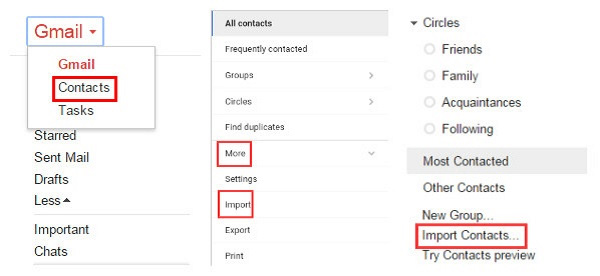
Trin 4 Vælg vCard-filen, og klik på "Importer" igen.
Efter et stykke tid synkroniseres kontakterne automatisk til din Android-telefon. Hvis der er mange duplikatkontakter, kan du klikke på knappen "Find og flet duplikater" for at fjerne dem.
Hvis du ikke vil miste dine kontakter, skal du altid sikkerhedskopiere kontakter til din computer med vCard-fil. Selvom det er kompatibelt med både iPhone- og Android-telefoner, virker det lidt kompliceret. I modsætning hertil bruger du iPhone til Android-synkroniseringssoftware som MobieSync at overføre og sikkerhedskopiere kontakter virker meget mere praktisk.
Konklusion
I denne artikel taler vi hovedsageligt om tre metoder til at overføre kontakter fra iPhone til Android. Bortset fra iCloud og Gmail kan du synkronisere kontakter med den kraftfulde MobieSync. Hele processen kan afsluttes med et enkelt klik, uanset om du skift iPhone til Android, eller skift Android til iPhone. Hvis du har behov for at overføre eller sikkerhedskopiere dine kontakter, håber vi oprigtigt, at vores metoder kan være nyttige for dig.